如何隱藏 iPhone 或 iPad 上的照片

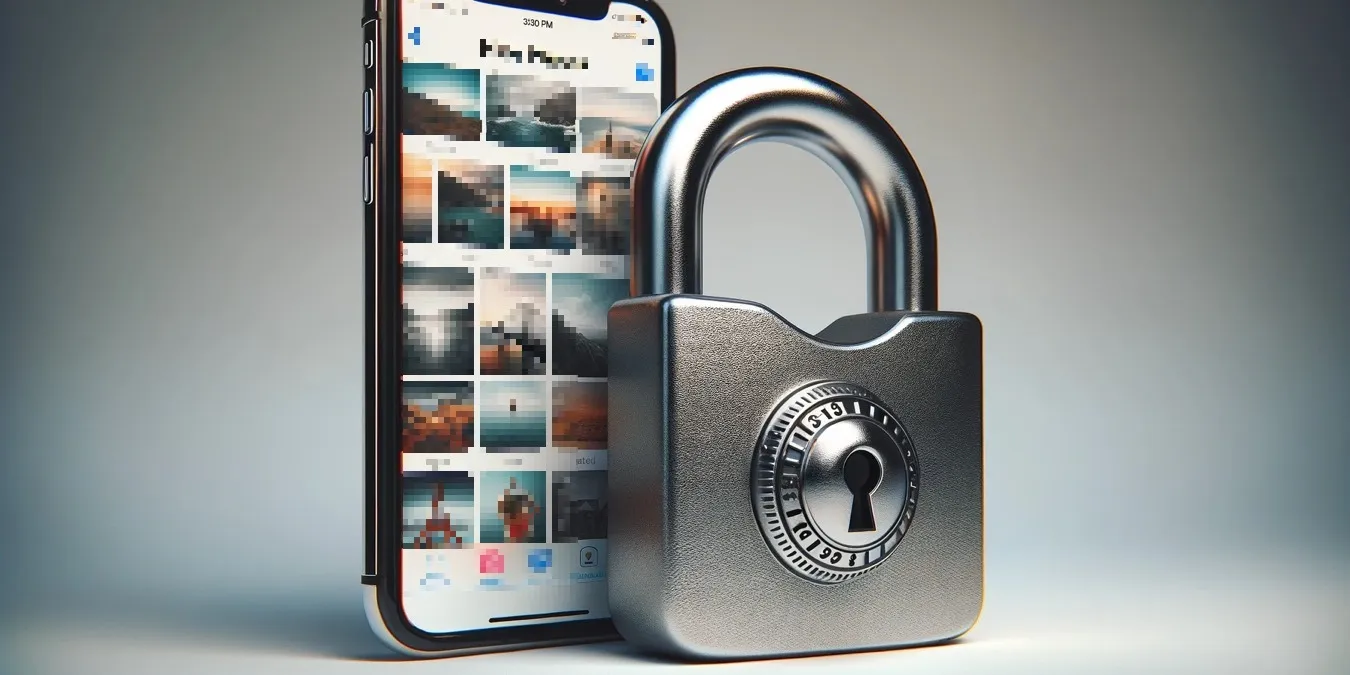
您的 iPhone 可能是高度敏感資料的寶庫。但讓我們面對現實吧,並非所有照片或影片都適合公眾觀看。有時,您需要一點隱私。值得慶幸的是,iOS(和 iPadOS)為您提供支援!只需幾個簡單的步驟,您就可以輕鬆隱藏 iPhone 或 iPad 上的照片和視頻,防止它們被窺探。
透過照片應用程式隱藏照片和視頻
想為自己保留一些照片和影片嗎? iPhone 或 iPad 上的照片應用程式透過其隱藏相簿使操作變得輕而易舉。除非您使用面容ID、觸摸ID 解鎖,否則您在此特殊相簿中放入的任何內容都將不可見,或密碼。
先開啟照片套用並找到您想要隱藏的照片或影片。點選右上角的選擇,然後選擇您的照片或影片。找出左下角的更多按鈕(三個水平點)。點擊並確認隱藏選項以隱藏選定的媒體檔案。
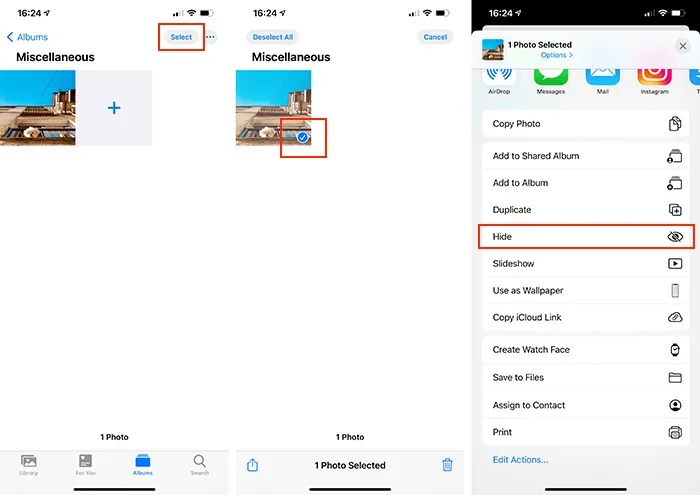
使用照片應用程式查看和取消隱藏照片
現在您已經知道如何隱藏照片,讓我們看看如何查看和取消隱藏照片和影片。
再開啟照片套用,然後點選相簿選項卡。向下捲動並點選實用工具部分標示為隱藏的相冊。系統會要求您使用 Face ID、Touch ID 或密碼解鎖。
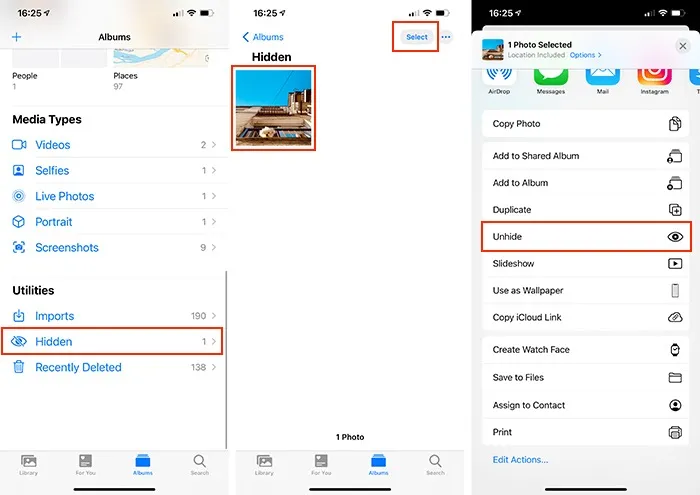
在裡面,您會發現所有隱藏的照片和視頻,就像儲存在任何常規相簿中一樣。想要取消隱藏某些內容嗎?選擇您想要恢復的照片或視頻,點擊更多按鈕(那些熟悉的三個水平點),然後選擇選項 < a i=3>取消隱藏。所選照片或影片將返回其原始位置。
使用筆記應用程式隱藏照片和視頻
如果您正在尋找一種不太明顯的替代方法來隱藏 iPhone 或 iPad 上的照片和視頻,請使用備忘錄應用為此目的。
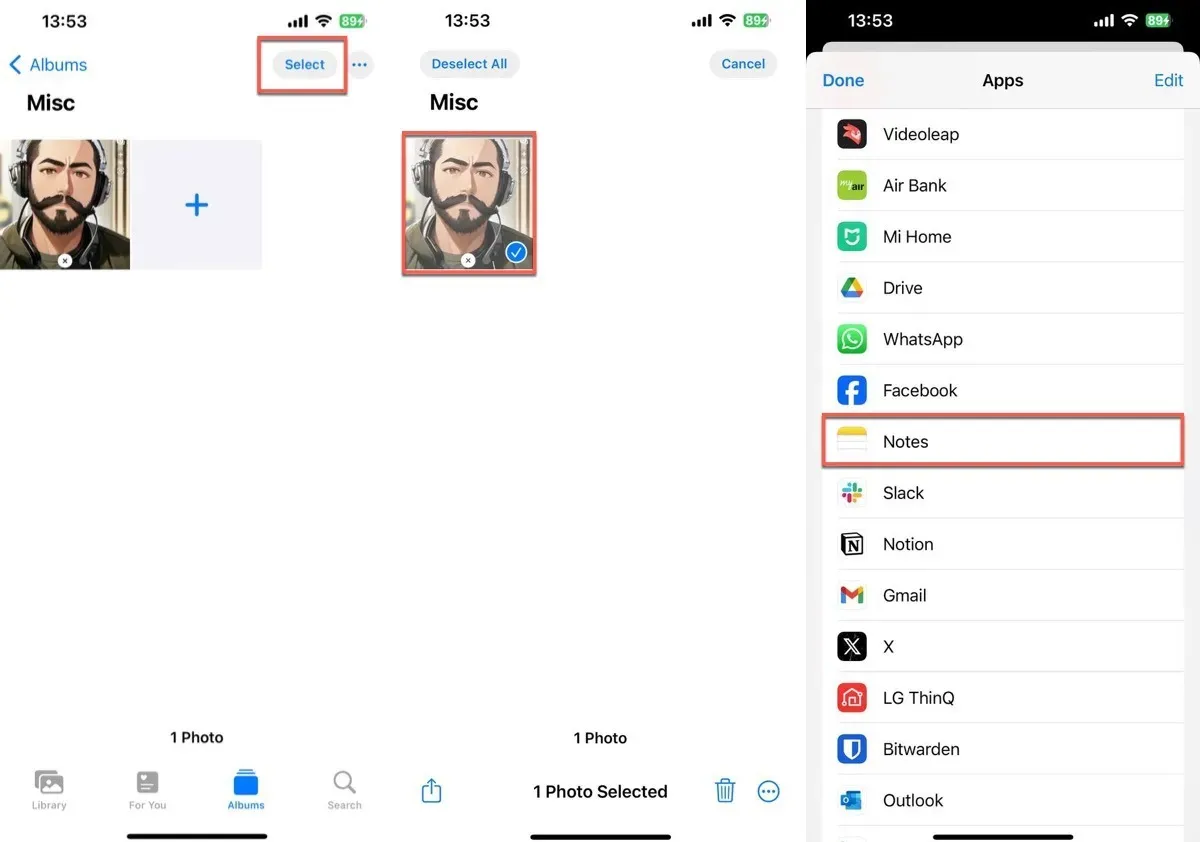
將會彈出一個新螢幕,讓您有機會選擇筆記的存放位置。如果您願意,請隨意添加標題或一些上下文。設定完成後,點選右上角的儲存。
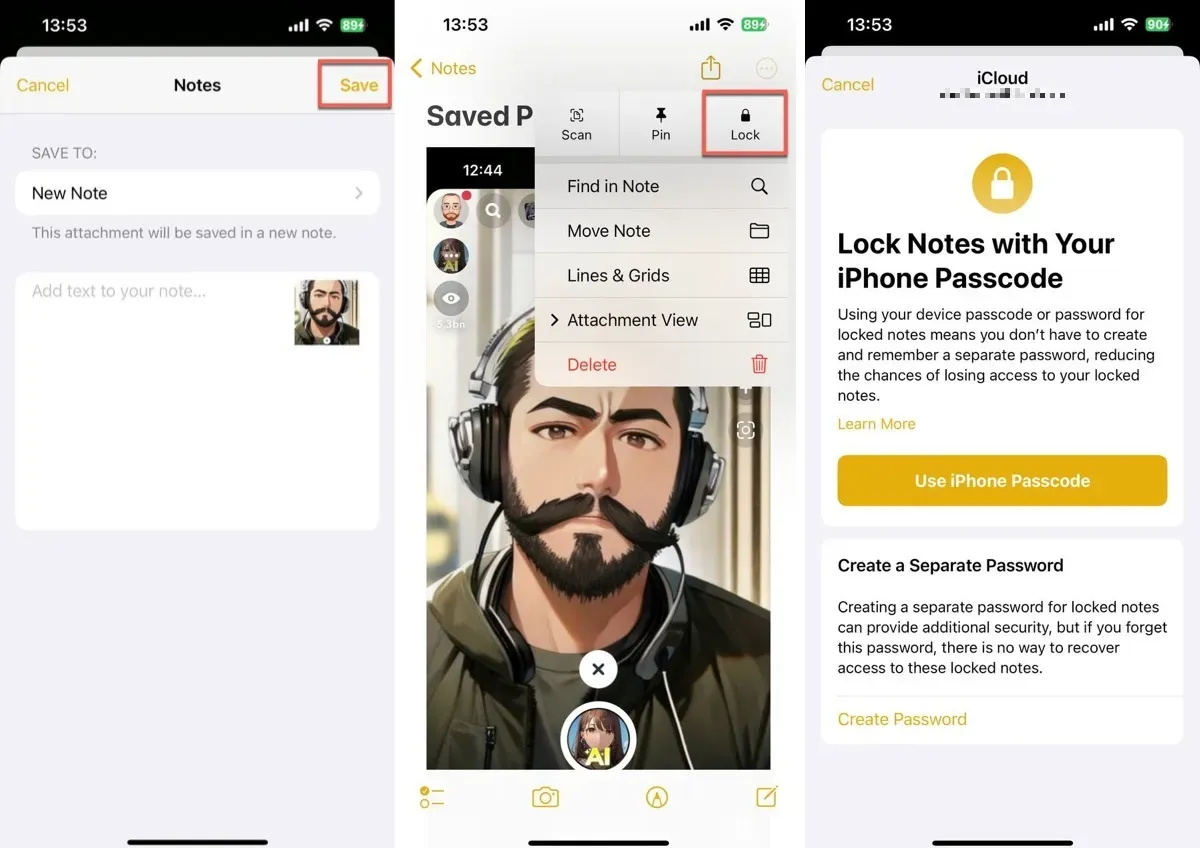
重要提示:如果您決定使用單獨的密碼,請確保記住它。如果您忘記了,沒有後門可以進入您鎖定的筆記。
您的私人照片和影片整齊地隱藏在隱藏相簿中。但是,如果您不想讓任何人知道您的裝置上有一個秘密隱藏點怎麼辦?無壓力!只需輕按幾下即可使該相簿從“照片”應用程式中消失。
開啟 iPhone 上的設定應用,然後前往照片< i= 4> 設定類別。將顯示隱藏相簿切換至關閉狀態。
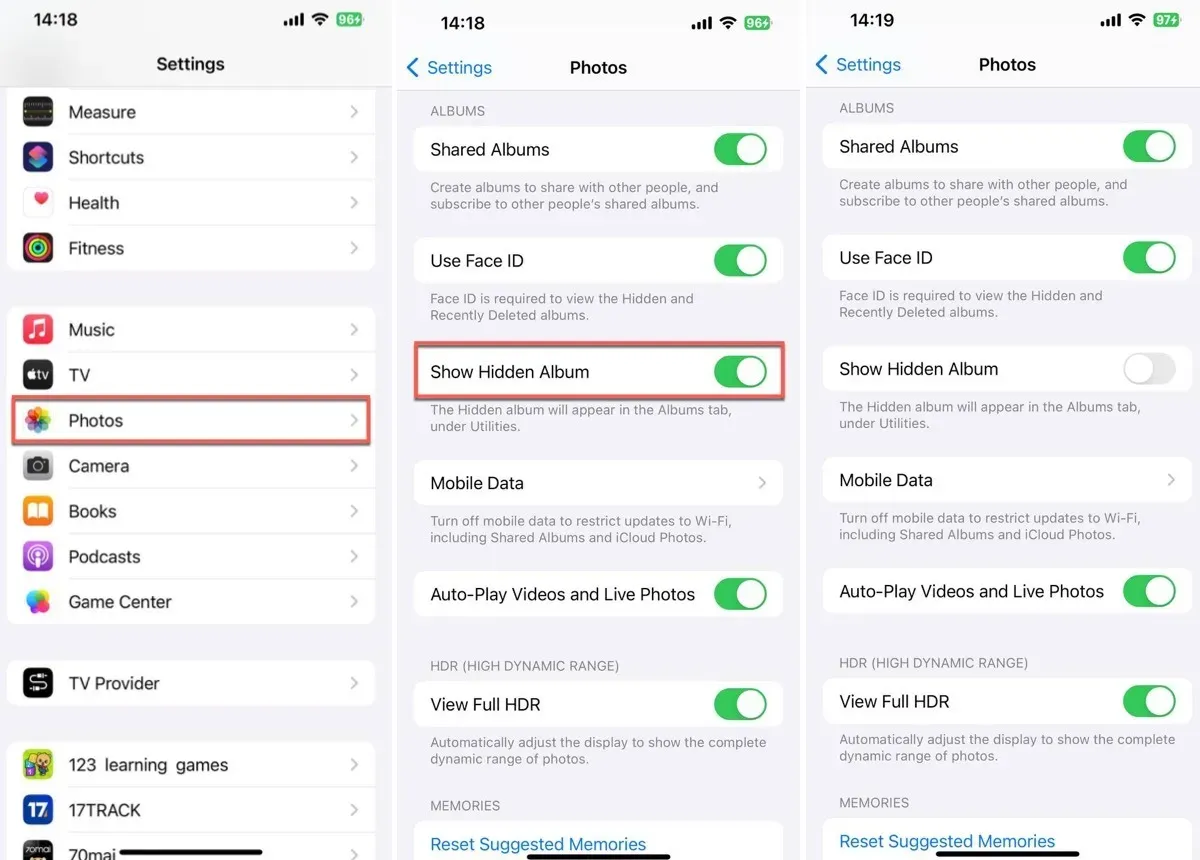
此舉不會將您隱藏的照片扔進數位深淵。他們仍然安然無恙——只是看不見而已。嘿,如果您需要再次查看它們或展示它們,只需反轉該過程,它們就會回到照片應用程式中。
現在,您可以隨時隱藏 iPhone 或 iPad 上的照片和視頻,並且可以隱藏任意數量的照片和視頻。如果您想繼續探索與處理移動照片相關的其他技巧,我們有一些建議。了解如何使用照片應用程式編輯圖片和適用於 iPhone 的最佳照片編輯應用程式。
圖片來源:DALL·E 3. 所有螢幕截圖均由 David Morelo 提供。



發佈留言